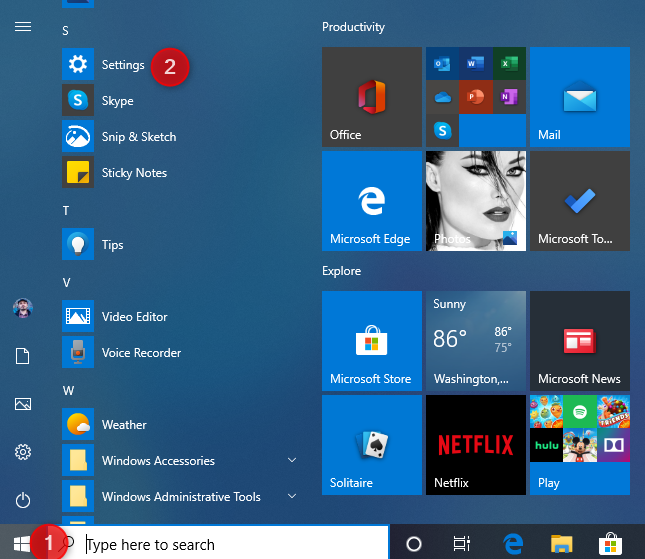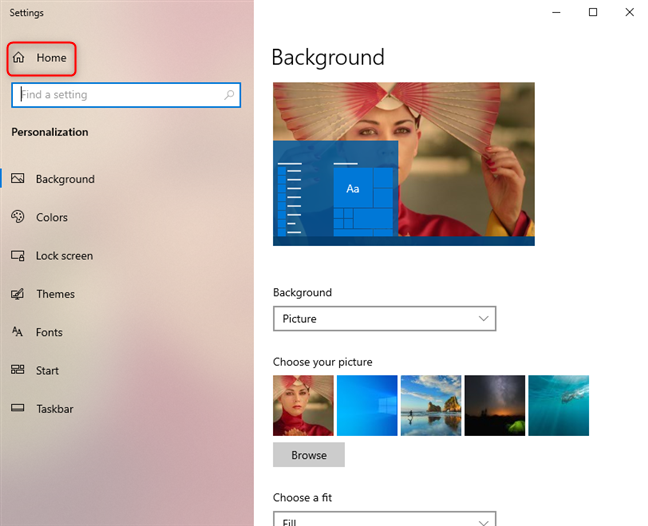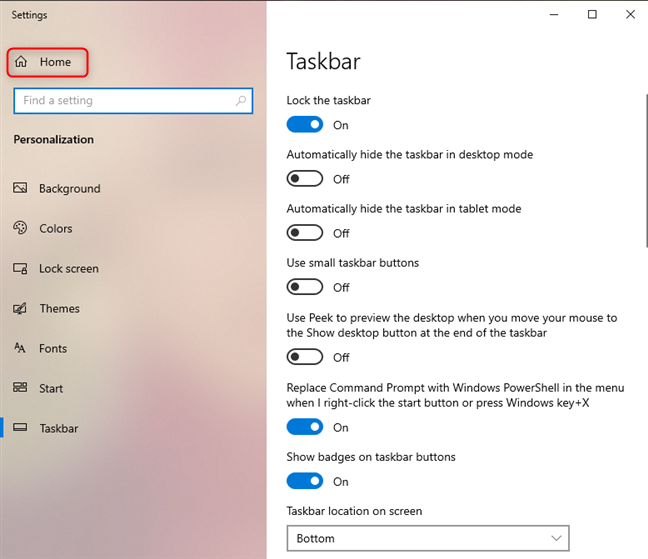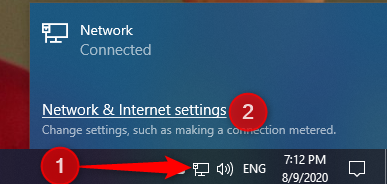La aplicación Configuración es el lugar donde personaliza en detalle cómo funciona Windows 10. Puede instalar dispositivos desde él, cambiar el idioma del teclado, el fondo de escritorio, actualizar Windows 10 o configurar sus ajustes de privacidad. Para cambiar la configuración de Windows 10 y personalizarla como desee, debe abrir la aplicación Configuración , que reemplaza el antiguo Panel de control , que algunos conocen de Windows 7. Hay muchas formas de abrir Configuración , incluidos algunos atajos de teclado útiles. En esta guía los compartimos todos, para que siempre pueda encontrar el camino a la Configuración en Windows 10:
Contenido
- ¿Qué es la aplicación Configuración en Windows 10?
- 1. Abra Configuración con un atajo de teclado
- 2. Cómo abrir la configuración de Windows 10 desde el menú Inicio
- 3. Cómo abrir Configuración desde CMD (Símbolo del sistema) o PowerShell
- 4. Cómo ir a Configuración desde el menú de WinX
- 5. Cómo abrir la configuración de Windows 10 usando la búsqueda
- 6. Dile a Cortana que abra la aplicación Configuración
- 7. Abra la configuración de Windows 10 usando la ventana Ejecutar
- 8. Cree un acceso directo de configuración y fíjelo en su escritorio
- 9. Abra la configuración de Windows 10 desde el Explorador de archivos
- 10. Abra la configuración de Windows 10 usando el Centro de actividades
- 11. Fije la aplicación Configuración al menú de inicio de Windows 10 o a la barra de tareas
- 12. Abra la aplicación Configuración mediante el Administrador de tareas
- 13. Cómo abrir Configuración desde el escritorio
- 14. Cómo ir a la configuración de Windows 10 desde la barra de tareas
- 15. Abra Configuración desde el Panel de control
- ¿Conoces otros métodos para abrir Configuración en Windows 10?
NOTA: Las capturas de pantalla utilizadas en este artículo son de la actualización de Windows 10 de mayo de 2020 . Si no sabe qué versión de Windows 10 tiene instalada, lea: Cómo comprobar la versión, la compilación, la edición o el tipo de Windows 10 .
¿Qué es la aplicación Configuración en Windows 10?
Primero, una explicación rápida sobre la configuración en Windows 10: esta aplicación es el reemplazo moderno del antiguo Panel de control . Ambas aplicaciones lo ayudan a configurar cómo funciona Windows 10, pero la Configuración se desarrolla activamente, mientras que el Panel de control se retira lentamente. El propósito de Microsoft es reemplazar el Panel de control con Configuración . Hoy en día, la aplicación Configuración ofrece muchas más opciones de configuración y tiene la ventaja de funcionar bien con un mouse y un teclado, así como con la entrada táctil en tabletas y dispositivos 2 en 1.

Aplicación de configuración en Windows 10
Ahora que sabemos qué es la aplicación Configuración , veamos todas las formas de iniciarla:
1. Abra Configuración con un atajo de teclado
Somos grandes fanáticos de los atajos de teclado, y este es el atajo de configuración más rápido: presione las teclas Windows + I simultáneamente.

El atajo de teclado para Configuración
La aplicación Configuración se abre inmediatamente.
2. Cómo abrir la configuración de Windows 10 desde el menú Inicio
Usar el menú Inicio es otra forma rápida de abrir la Configuración en Windows 10. Haga clic o toque el botón Inicio y luego el acceso directo de Configuración , a la izquierda. Parece una rueda dentada.

El acceso directo de configuración en el menú de inicio de Windows 10
Otro método es hacer clic en el ícono Inicio , desplazarse hacia abajo en la lista de aplicaciones hasta aquellas que comienzan con la letra S y luego hacer clic o tocar en Configuración .
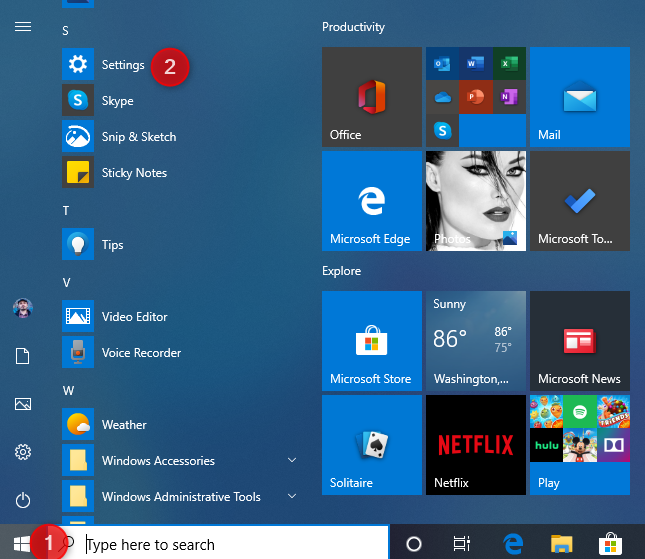
Abrir configuración desde el menú de inicio
3. Cómo abrir Configuración desde CMD (Símbolo del sistema) o PowerShell
Si le encantan los entornos de línea de comandos, probablemente le guste este método: implica usar el Símbolo del sistema o PowerShell , según lo que prefiera. Abra el CMD (Símbolo del sistema) o inicie PowerShell , escriba start ms-settings: y presione Entrar .

Abrir configuración desde CMD
Una vez que presiona Enter en su teclado, Windows 10 abre inmediatamente la aplicación Configuración .
4. Cómo ir a Configuración desde el menú de WinX
El menú WinX se abre presionando Windows + X en su teclado, o haciendo clic con el botón derecho en el botón Inicio . En el menú que se muestra, ve a Ajustes .

Vaya a Configuración desde el menú de WinX
5. Cómo abrir la configuración de Windows 10 usando la búsqueda
En la barra de tareas de Windows 10, usa el cuadro de búsqueda y, dentro de él, escribe "configuración". Cuando se carguen los resultados de la búsqueda, presione Entrar o haga clic/toque el resultado de Configuración .

Use la búsqueda en Windows 10 para abrir Configuración
6. Dile a Cortana que abra la aplicación Configuración
Si Cortana está habilitada, puede pedirle que abra Configuración por usted. Haga clic o toque el icono de Cortana y escriba o diga " Abrir configuración ". Cortana confirma su comando y muestra un mensaje que dice: "Abriré Configuración".

Decirle a Cortana que abra Configuración
7. Abra la configuración de Windows 10 usando la ventana Ejecutar
Otro método es utilizar la ventana Ejecutar . Para abrirlo, presione Windows + R en su teclado, escriba el comando ms-settings: y haga clic en Aceptar o presione Entrar en su teclado.

Abra Configuración usando la ventana Ejecutar
La aplicación Configuración se abre al instante.
8. Cree un acceso directo de configuración y fíjelo en su escritorio
Si un acceso directo de escritorio es su forma preferida de iniciar aplicaciones, puede crear uno para Configuración . Haga clic con el botón derecho en el escritorio y haga clic o toque Nuevo y luego Acceso directo . En el asistente Crear acceso directo , escriba el destino " ms-settings: " (sin las comillas).

Crear un acceso directo para la aplicación de configuración de Windows 10
Lea esta guía si necesita ayuda para crear accesos directos: Cree accesos directos para aplicaciones, archivos, carpetas y páginas web en Windows 10 .
9. Abra la configuración de Windows 10 desde el Explorador de archivos
El Explorador de archivos también nos brinda una forma rápida de abrir la aplicación Configuración . Abra el Explorador de archivos y vaya a Esta PC . Expanda la pestaña Computadora desde la cinta en la parte superior y luego haga clic o toque Abrir configuración .

Cómo abrir Configuración desde el Explorador de archivos
Eso hace el truco.
10. Abra la configuración de Windows 10 usando el Centro de actividades
Windows 10 incluye una función llamada Centro de actividades , un lugar donde ve notificaciones sobre las cosas que suceden en su dispositivo y las acciones rápidas que puede usar. Abra el Centro de actividades con un clic o toque su ícono desde el Área de notificación , en el extremo derecho de la barra de tareas, o presionando Windows + A en su teclado. En la parte inferior del Centro de actividades , verá varias acciones y accesos directos. Haga clic o toque Todas las configuraciones y se abrirá la aplicación Configuración .

Abrir configuración desde el Centro de actividades
11. Fije la aplicación Configuración al menú de inicio de Windows 10 o a la barra de tareas
Si usa mucho la aplicación Configuración , podría ser una buena idea anclar su acceso directo a la barra de tareas de Windows 10 o al menú Inicio . Para hacerlo, abra el menú Inicio y haga clic con el botón derecho o mantenga presionado el ícono de Configuración . Se abre un menú. Aquí, seleccione " Anclar a Inicio" o " Más -> Anclar a la barra de tareas", dependiendo de dónde desee colocar el acceso directo de Configuración .

Fije la configuración de Windows 10 a Inicio o a la barra de tareas
Una vez que realice una de estas acciones, puede iniciar la aplicación Configuración utilizando un acceso directo conveniente, ya sea desde el menú Inicio o desde la barra de tareas.
Los atajos de configuración de Windows 10 en Inicio y la barra de tareas
12. Abra la aplicación Configuración mediante el Administrador de tareas
Abra el Administrador de tareas : una forma rápida es presionando CTRL + MAYÚS + ESC . Es posible que vea la vista compacta del Administrador de tareas . En este caso, presiona Más detalles en la esquina inferior izquierda del Administrador de tareas . En el menú Archivo , haga clic o toque " Ejecutar nueva tarea ". En la ventana " Crear nueva tarea " que aparece, escriba "configuración de ms:" (sin las comillas) en el campo Abrir y presione ENTRAR o haga clic/toque bien _

Inicie la configuración de Windows 10 en el Administrador de tareas
13. Cómo abrir Configuración desde el escritorio
Una forma indirecta pero rápida de abrir la aplicación Configuración es desde el menú contextual en el escritorio. Haga clic con el botón derecho o toque y mantenga presionado el escritorio y elija Configuración de pantalla o Personalizar en el menú contextual.

Abra Configuración de pantalla o Personalizar desde el menú contextual del escritorio
La aplicación Configuración se abre en la sección que ha elegido en el menú. En cualquier caso, haga clic o toque el enlace Inicio en la esquina superior izquierda y accederá a la pantalla de inicio de la aplicación Configuración .
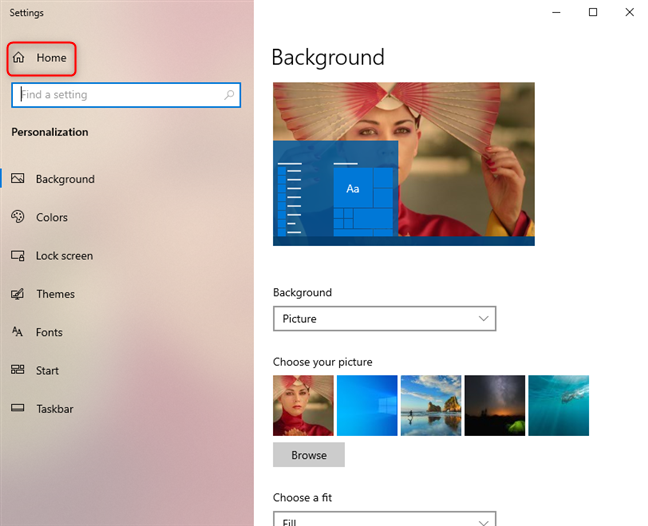
Vaya a Inicio en la aplicación Configuración de Windows 10
14. Cómo ir a la configuración de Windows 10 desde la barra de tareas
La barra de tareas también se puede usar para acceder a la aplicación Configuración de forma relativamente rápida. Una forma es hacer clic con el botón derecho o mantener presionado cualquier lugar en el espacio vacío de la barra de tareas e ir a "Configuración de la barra de tareas".

Abra la configuración de Windows 10 desde la barra de tareas
La aplicación Configuración se abre en la sección de configuración de la barra de tareas . Haga clic o toque Inicio , en la esquina superior izquierda, para acceder a su página de inicio.
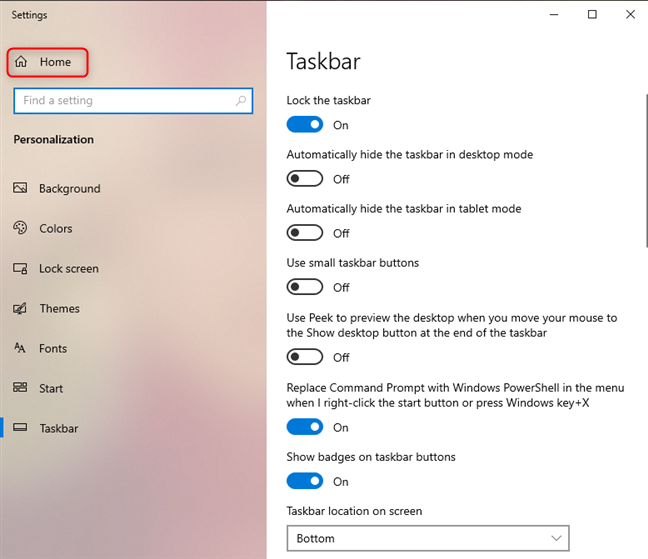
Vaya a la página de inicio de la aplicación Configuración
Otra forma es hacer clic o tocar el ícono de red (o Wi-Fi) en el lado derecho de la barra de tareas y luego hacer clic o tocar "Configuración de red e Internet".
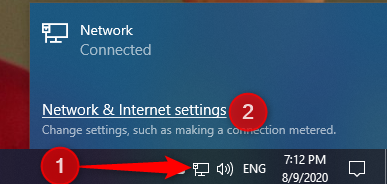
Abra la configuración de Windows 10 desde la barra de tareas
Luego, haga clic o toque Inicio , en la esquina superior izquierda de la ventana Configuración , para acceder a su página de inicio.
15. Abra Configuración desde el Panel de control
El último método que encontramos es engorroso, pero decidimos compartirlo en aras de la exhaustividad. Abra el Panel de control y vaya a " Cuentas de usuario -> Cuentas de usuario ". Luego, haga clic o toque "Hacer cambios en mi cuenta en Configuración de PC". Te lleva a la sección " Tu información" desde Configuración .

Abra la configuración de Windows 10 desde el Panel de control
Otros lugares del Panel de control que lo llevan a la aplicación Configuración son los siguientes:
- "Sistema y Seguridad -> Seguridad y Mantenimiento -> Recuperación"
- "Apariencia y personalización > Barra de tareas y navegación"
- "Apariencia y personalización > Activar o desactivar el contraste alto" (en Centro de facilidad de acceso )
Al igual que en la sección anterior, haga clic o toque el enlace Inicio en la esquina superior izquierda y accederá a la pantalla de inicio de la aplicación Configuración .
¿Conoces otros métodos para abrir Configuración en Windows 10?
Estos son todos los métodos que conocemos para abrir la aplicación Configuración en Windows 10. Sin embargo, puede haber más formas de hacerlo, por lo que si conoce otros, no dude en compartirlos en la sección de comentarios a continuación. Prometemos actualizar el artículo e incluir métodos adicionales.